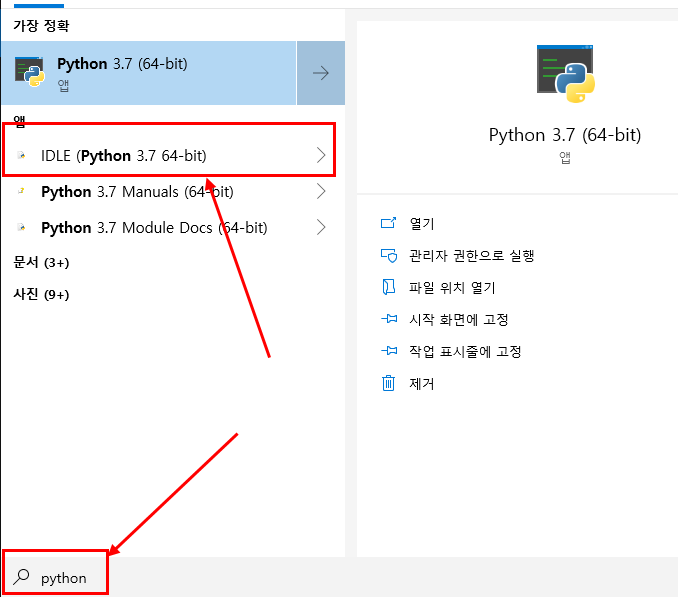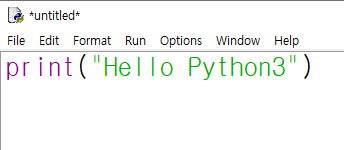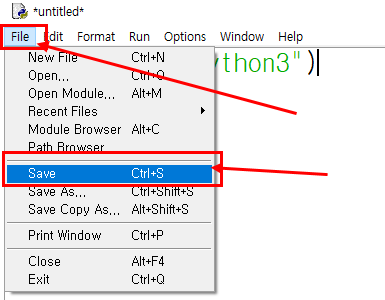파이썬 파일 저장방법에 대해서 알아 보겠습니다.
파이썬 설치가 되어 있지 않으시면 파이썬 설치 링크 를 참고 해 주세요.
파이썬 IDLE 로 저장하고 실행하는 방법이 궁금하신 분들은
PYTHON IDLE 실행 링크를 참고해 주세요.
이번에는 명령프롬프트 ( CMD ) 에서 실행하는 방법에 대해서 알아 보겠습니다.
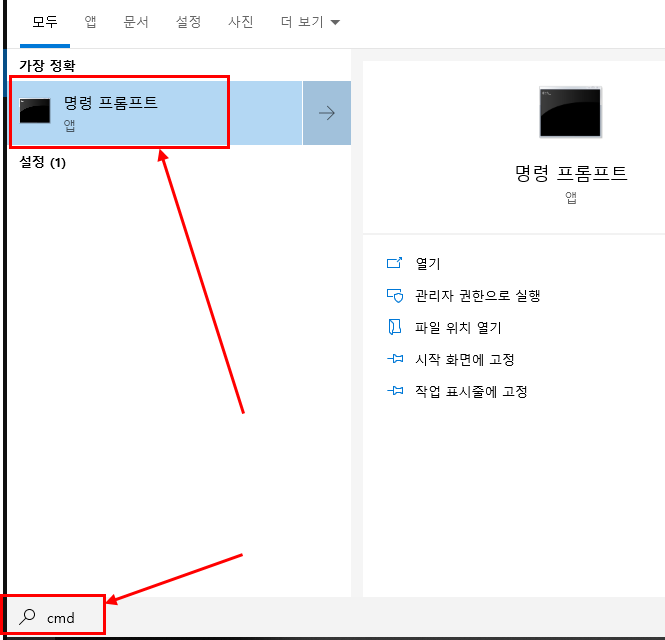
돋보기 버튼에서 cmd 를 입력하셔서 명령 프롬프트를 클릭하셔서 실행합니다.

윈도우버튼 + R 을 누르셔서 cmd 를 입력하셔도 명령 프롬프트를 실행하실 수 있습니다.

명령 프롬프트 화면에서 python 을 입력합니다.
python 이 실행되지 않으시면 파이썬 환경변수 설정 방법 링크를 참고 하세요.
print 명령어를 통해서 Hello Python 을 출력한 화면입니다.
이번에는 파이썬 파일을 저장 하고 실행 하는 방법에 대해서 알아 보겠습니다.

돋보기 버튼에서 notepad 을 검색하셔서 실행하시거나
윈도우버튼 + R 에서 notepad 로 실행하시면 됩니다.
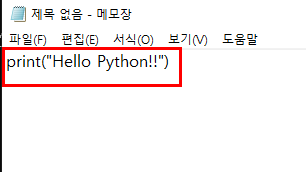
메모장에서 위와 같이 print 함수를 입력한 후에 저장 합니다.

왼쪽 위에 메뉴에 파일 을 클릭하시고 저장 을 클릭합니다.
단축키는 Ctrl + S 입니다.

저장하고 싶은 경로를 선택하시고 파일명을 정한 후에 뒤에 .py를 꼭 붙여 주셔야 합니다.
파일 형식은 모든 파일을 선택해주세요.
저 같은 경우에는 아래와 같이 저장 하였습니다.
파일 경로 : c:\python_test
파일 이름 : print2.py
파일 형식 : 모든 파일

정상적으로 저장이 되었다면 print2.py 라는 파일명이 왼쪽 위에 표시됩니다.
이제 다시 명령 프롬프트 창으로 돌아와 주세요.

파이썬 파일을 저장한 경로로 이동한 후에 ( cd c:\python_test )
어떤 파일들이 있는지 확인하고 ( dir )
파이썬 파일을 실행하였습니다. ( py print2.py )
위와 같이 정상적으로 파이썬 파일이 실행되는 것을 확인할 수 있습니다.
고맙습니다.
'파이썬 python > 기초' 카테고리의 다른 글
| [1일차] Do it! 점프 투 파이썬 / 16~115p / 01. 파이썬 02. 자료형 (0) | 2020.10.02 |
|---|---|
| 파이썬 가상환경 설치 python env venv activate pip install (0) | 2019.05.15 |
| 파이썬 파일 저장 실행 방법 python idle 실행 (0) | 2019.05.13 |
| python 내부 또는 외부 명령 실행할 수 있는 프로그램 또는 배치 파일이 아닙니다 (0) | 2019.05.08 |
| VSCODE 설치 비주얼 스튜디오 코드 설치 ( 파이썬 설치 ) 파이썬 환경설정 VSCODE INSTALL (3) | 2019.05.07 |